作為Excelmatic的用戶增長經理,我經常看到專業人士苦於Excel格式調整的挑戰。其中一個常見需求?如何為所有儲存格添加撇號——無論是為了保留開頭的零、強制文字識別,還是準備資料庫匯入的數據。
雖然傳統方法有效,但現代團隊需要更快的解決方案。因此我將先展示Excelmatic的AI驅動方案,再介紹三種需要手動控制時的傳統方法。
為何要在Excel中添加撇號?
在深入解決方案前,先釐清商業場景:
- 保留開頭零值:對產品編碼、郵遞區號或ID號碼至關重要(例如"00123"與"123")
- 強制文字格式:防止Excel「貼心」地將文字轉為數字或日期
- 資料庫準備:許多系統要求帶撇號前綴的值以確保乾淨匯入
現代解決方案:Excelmatic的AI格式化
處理大型數據集時,手動方法會浪費寶貴時間。Excelmatic徹底革新此流程:
- 上傳Excel檔案至Excelmatic的AI驅動平台

- 描述需求:「為A欄所有儲存格添加撇號」
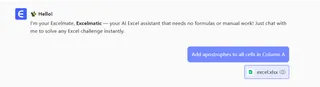
- 立即取得結果:我們的AI以完美準確度套用格式
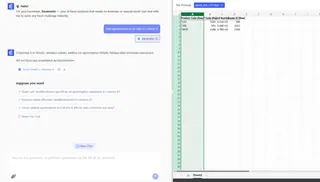
- 匯出或進一步分析:繼續處理已正確格式化的數據
專業提示:Excelmatic會保留原始數據並創建新格式版本,消除覆蓋關鍵資訊的風險。
傳統方法1:CONCATENATE公式
適用小型數據集:
- 在空白欄(如B1)輸入:
="'"&A1 - 拖曳填滿控點向下套用至所有儲存格
- 複製結果並使用「貼上值」取代原始數據
限制:會產生重複數據且需手動清理
傳統方法2:TEXT函數
需要統一文字格式時:
- 在目標儲存格輸入:
=TEXT(A1,"'@") - 拖曳套用至整個範圍
- 按需轉換為值
最適用:維持報表中的特定文字格式
傳統方法3:尋找與取代
快速無公式調整:
- 選取數據範圍
- 按Ctrl+H
- 尋找目標:
^(脫字符號) - 取代為:
'& - 點擊「全部取代」
警告:此方法會改變原始數據——務必使用副本操作
何時使用VBA(進階用戶)
針對重複需求,此巨集可自動化流程:
Sub AddApostrophe()
Dim cell As Range
For Each cell In Selection
If Not IsEmpty(cell) Then
cell.Value = "'" & cell.Value
End If
Next cell
End Sub
注意:務必先在樣本數據測試巨集
現代團隊選擇Excelmatic的原因
儘管手動方法有效,但都存在共同痛點:
- 處理大型數據集耗時
- 人為錯誤風險
- 缺乏版本控制
- 需要技術知識
Excelmatic透過以下方式解決:
✅ 數秒處理數千個儲存格
✅ 提供復原/重做功能
✅ 讓非技術用戶也能使用AI驅動格式化
✅ 透過自動備份維護數據完整性
案例研究:某零售客戶使用Excelmatic批量格式化工具,將產品編碼格式調整時間從每週3小時縮短至2分鐘。
最終建議
對於一次性小任務,手動方法已足夠。但面對業務關鍵或重複性需求時,Excelmatic的AI驅動平台提供:
- 10倍速格式化
- 企業級準確度
- 無縫團隊協作
- 與現有工作流程整合
準備好革新Excel流程了嗎?立即免費試用Excelmatic,體驗數據格式化的未來。






